Hai mai cancellato accidentalmente la tua foto preferita dal tuo iPhone e ti sei chiesto come recuperarla?Se l'immagine è vecchia, puoi ripristinarla facilmente da un backup regolare.
Puoi eseguire il backup delle foto dell'iPhone sul Mac, sull'account iCloud o scaricarle su un'unità esterna.Puoi anche utilizzare iTunes per archiviare le foto dell'iPhone su un PC Windows.Ma non preoccuparti se hai eliminato la tua foto più recente e non ne hai eseguito il backup da nessuna parte.C'è un modo, qui spiegheremo come recuperare le foto cancellate in iPhone.
eliminare le foto su iPhone
Innanzitutto, prima di spiegare il metodo di recupero, spiegheremo come eliminare le immagini.
- Tocca l'app Foto, quindi tocca l'opzione Libreria in basso.
- Questo mostrerà tutti i tuoi flussi di foto in ordine cronologico inverso (le foto più recenti sono in basso e puoi scorrere verso l'alto per vedere le foto più vecchie).
- Fai clic sul pulsante "Seleziona" che appare in alto.
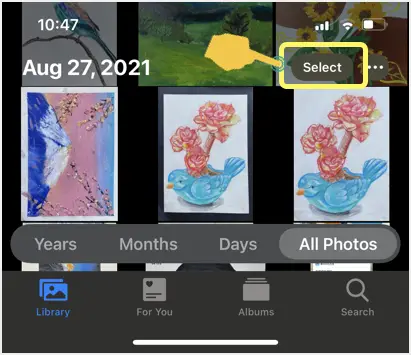
- Ora tocca le immagini per selezionarle, quindi tocca l'icona del cestino nell'angolo in basso a destra.
- Premi il pulsante "Elimina xx foto" per confermare l'eliminazione.
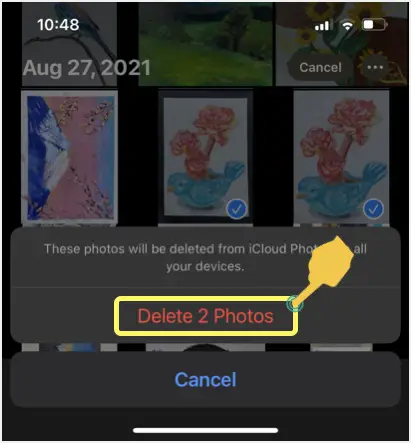
Le foto eliminate non verranno visualizzate nella sezione Libreria o nei suggerimenti.
Recupera le foto cancellate su iPhone
Anche se Apple afferma che le foto verranno eliminate da tutti i dispositivi e gli account iCloud, non è così.Le foto eliminate verranno inviate al cestino e potranno essere utilizzate dopo un massimo di 40 giorni.Pertanto, puoi recuperare le foto cancellate da iPhone prima della fine del periodo di grazia.È simile al recupero degli elementi eliminati dal Cestino del Mac o dal Cestino del PC.Tuttavia, l'unica differenza è che gli elementi eliminati sull'iPhone verranno eliminati automaticamente, mentre è necessario ripulire manualmente sul tuo Mac o PC.
- Quando sei nell'app Foto, vai alla sezione Album.
- Scorri verso il basso e fai clic sull'opzione "Eliminati di recente" nella sezione "Utilità".
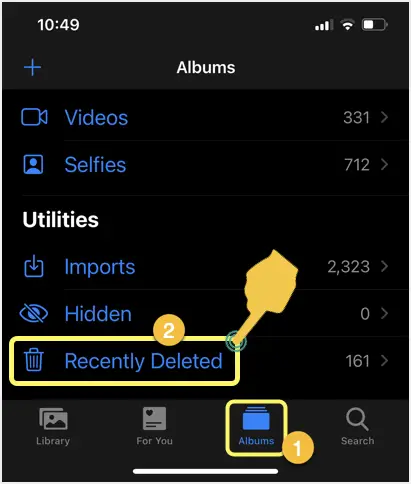
- Questa sezione mostrerà tutte le tue foto eliminate di recente e il numero di giorni rimanenti per l'eliminazione permanente.Ad esempio, se vedi 9 giorni su un'immagine, questa verrà eliminata definitivamente dopo 9 giorni e potrai ripristinarla in qualsiasi momento.
- Fare clic sul pulsante "Seleziona" e quindi fare clic sull'immagine che si desidera recuperare.
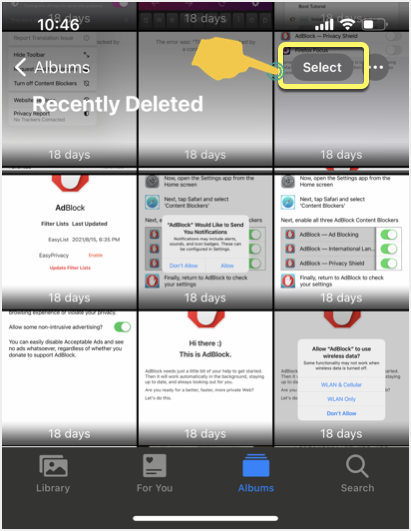
- Fai clic su "Recupera" nell'angolo in basso a sinistra.
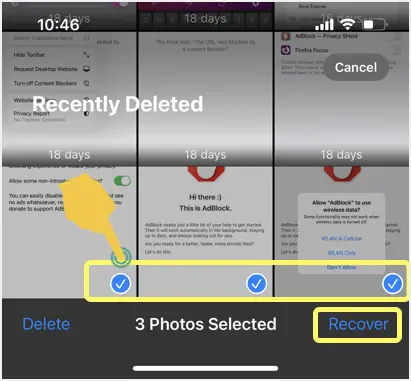
- Premi il pulsante "Recupera xx foto" per confermare il ripristino.
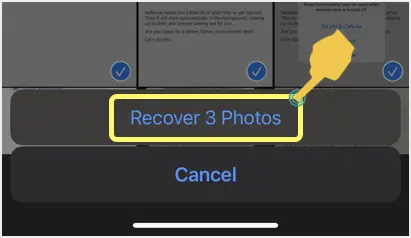
Tutte le foto selezionate verranno ripristinate nella tua galleria, che puoi visualizzare nella sezione "Galleria".Ricorda che le foto verranno ripristinate alle date originali nella Libreria.Pertanto, è necessario cercare gli elementi recuperati in base alla data.
注意 事項
Come puoi vedere nell'immagine sopra, Apple afferma che le immagini cancellate vengono conservate per un massimo di 40 giorni.Tuttavia, abbiamo notato che le immagini degli elementi eliminati di recente sono disponibili per circa 30 giorni.Quindi hai la garanzia di ripristinarli entro pochi giorni e gli elementi negli elementi eliminati di recente verranno eliminati definitivamente dopo circa 30 giorni.non sarà in grado di ripristinarli.
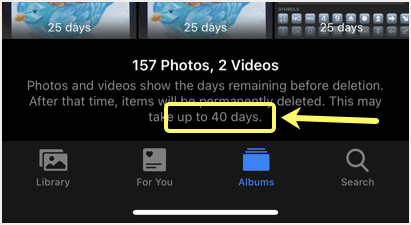
D'altra parte, se vuoi davvero eliminare le immagini in modo permanente, dovresti ripulire gli elementi eliminati di recente dopo aver eliminato le immagini dagli album.
- Seleziona una o più immagini dalla cartella Eliminati di recente.
- Fai clic su "Elimina" e conferma l'azione per eliminarli definitivamente ed eliminarli dall'iPhone.



![Come ottenere la password di Google Chrome su iPhone e iPad [Compila automaticamente la password] Come ottenere la password di Google Chrome su iPhone e iPad [Compila automaticamente la password]](https://infoacetech.net/wp-content/uploads/2021/07/5885-How-to-Get-Google-Chrome-Passwords-on-iPhone-iPad-AutoFill-from-any-app-150x150.png)








